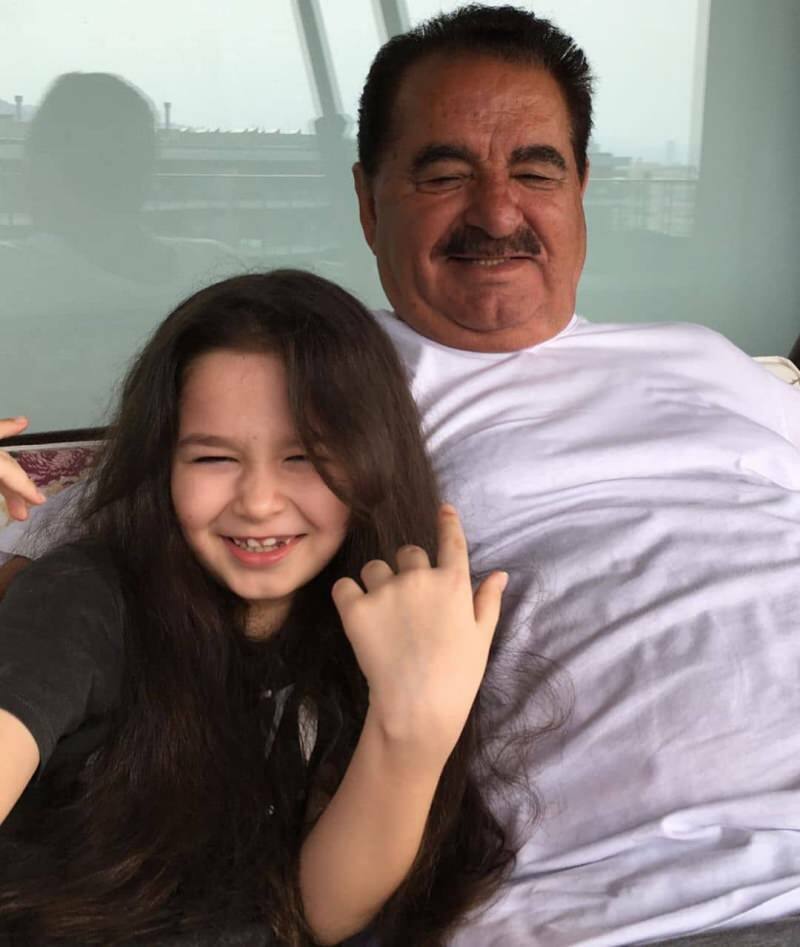तय और हाल ही में खींचे गए विंडोज 10 WPD ड्राइवर अपडेट को ठीक करें
मोबाइल माइक्रोसॉफ्ट विंडोज 10 / / March 18, 2020
Microsoft ने दोषपूर्ण ड्राइवर अपडेट "Microsoft - WPD - 2/22/2016 12:00:00 AM - 5.2.5326.4762" को रोल आउट किया। पोर्टेबल उपकरणों को मान्यता नहीं दी जाएगी। यहाँ तय है।
पिछले सप्ताह आपने अपने विंडोज 10 सिस्टम पर एक अजीब WPD ड्राइवर अपडेट स्थापित किया है। अद्यतन आधिकारिक तौर पर कहा जाता है "Microsoft - WPD - 2/22/2016 12:00:00 AM - 5.2.5326.4762”. इसने सभी को रोल आउट नहीं किया, लेकिन बहुत सारे लोगों ने इसे प्राप्त किया।
ऐसा लगता है कि यह मुख्य रूप से विंडोज 10 पर समस्या पैदा कर रहा है, लेकिन यह विंडोज 7 और 8.1 सिस्टम के लिए भी समस्या पैदा कर सकता है। Microsoft ने इस सप्ताह अपने अपडेट सर्वर से इस अपडेट को आखिरकार खींच लिया। इसलिए, यदि आप इसे प्राप्त नहीं करते हैं और इसे स्थापित करते हैं, तो आपको इसके बारे में चिंता नहीं करनी चाहिए।
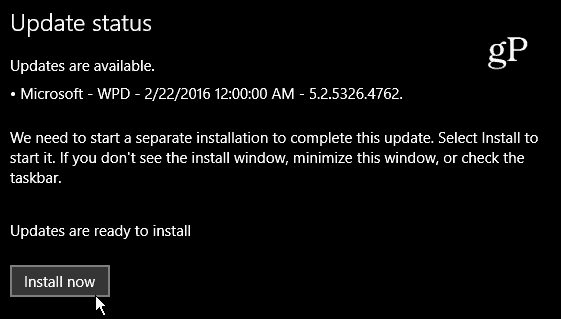
Microsoft - WPD - 2/22/2016 12:00:00 AM - 5.2.5326.4762 एक बॉटेड ड्राइवर अपडेट है।
वैसे भी एक WPD ड्राइवर क्या है?
WPD का अर्थ विंडोज पोर्टेबल डिवाइसेस है। मूल रूप से, यह पोर्टेबल उपकरणों के लिए एक ड्राइवर अपडेट है जिसे आप अपने पीसी में प्लग इन करते हैं। यहाँ MSDN ब्लॉग से आधिकारिक विवरण दिया गया है:
Microsoft Windows पोर्टेबल डिवाइसेस (WPD) एक कंप्यूटर को संलग्न मीडिया और स्टोरेज डिवाइस के साथ संचार करने में सक्षम बनाता है। यह प्रणाली एक लचीला, प्रदान करके विंडोज मीडिया डिवाइस मैनेजर (WMDM) और विंडोज इमेज एक्विजिशन (WIA) दोनों को अलग करती है। कंप्यूटर के लिए संगीत खिलाड़ियों, भंडारण उपकरणों, मोबाइल फोन, और कई अन्य प्रकार के कनेक्ट के साथ कंप्यूटर का मजबूत तरीका उपकरण।
कैसे तय WPD अद्यतन को ठीक करने के लिए
यदि आप इस बॉटक्ड अपडेट को प्राप्त करने के लिए पर्याप्त रूप से अशुभ थे, तो आप पाएंगे कि आपके पीसी में प्लग करते समय कुछ पोर्टेबल डिवाइस जैसे कि आपके मोबाइल फोन, कैमरा, या ड्राइव को मान्यता नहीं दी जाती है। उदाहरण के लिए, मैं ए Google Nexus 6P तथा एचटीसी वन M8 मेरे विंडोज 10 प्रो डेस्कटॉप में प्लग किया गया और डिवाइस मैनेजर में प्रत्येक फोन के बगल में एक त्रुटि ध्वज है।
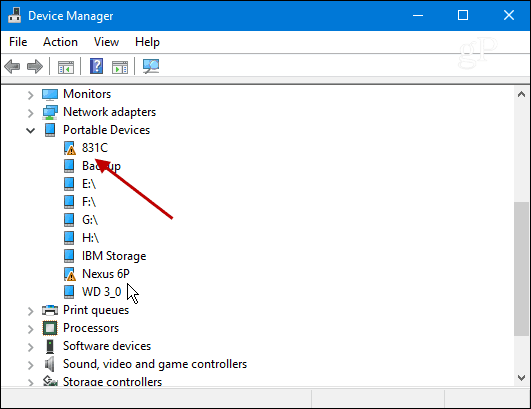
समस्या को ठीक करने के लिए, Microsoft एक वर्कअराउंड प्रकाशित किया Microsoft समुदाय में उत्तर फोरम में। पहली सिफारिश 8 मार्च से पहले एक बिंदु पर एक सिस्टम रिस्टोर करने की हैवें.
जबकि एक पुनर्स्थापना सबसे आसान फिक्स की तरह लगता है, यह आप में से कुछ के लिए संभव नहीं हो सकता है। एक के लिए, विंडोज 10 में सिस्टम रिस्टोर को डिफ़ॉल्ट रूप से चालू नहीं किया जाता है - आपको करना होगा सक्षम करें और इसे पहले सेट अप करें. दूसरे, आपके पास महत्वपूर्ण सॉफ़्टवेयर और सेटिंग्स कॉन्फ़िगर हो सकते हैं जो एक सिस्टम रिस्टोर को मिटा देगा। यह कहने की आवश्यकता नहीं है कि मेरे मामले में, एक पुनर्स्थापना बिल्कुल भी अच्छा विकल्प नहीं है, इसलिए मुझे दोनों फोनों के लिए डिवाइस ड्राइवरों को वापस करना होगा।
समस्या को ठीक करने के लिए, हिट करें विंडोज की + एक्स और मेनू से डिवाइस मैनेजर चुनें।
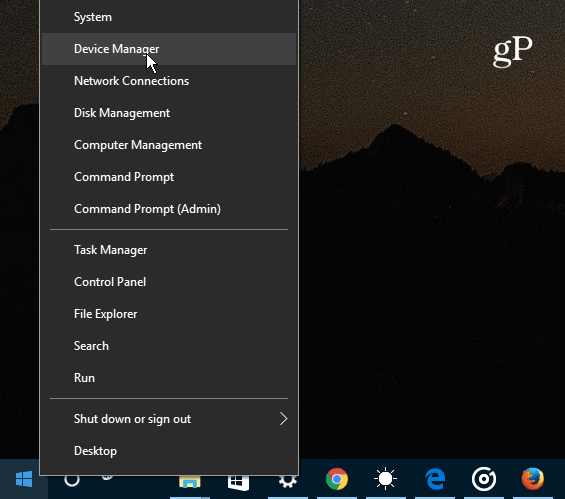
त्रुटि प्रतीक के साथ डिवाइस पर राइट-क्लिक करें और चुनें ड्राइवर सॉफ़्टवेयर को अपडेट करें.
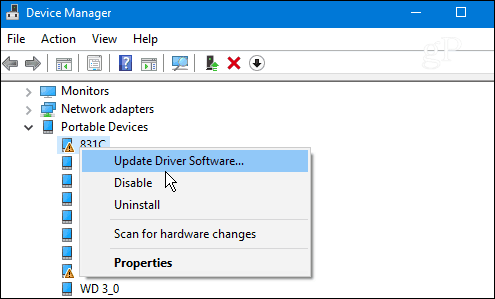
अगला क्लिक करें ड्राइवर सॉफ़्टवेयर के लिए मेरा कंप्यूटर ब्राउज़ करें।
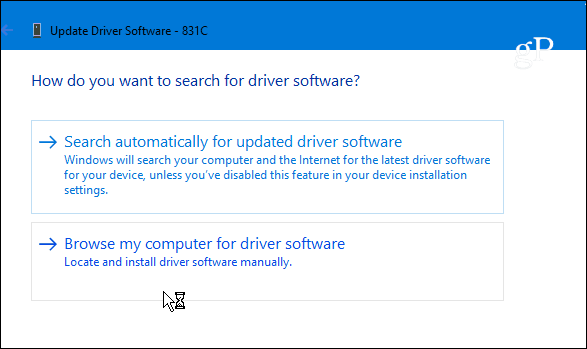
और फिर चुनें मुझे अपने कंप्यूटर पर डिवाइस ड्राइवरों की सूची से चुनने दें.
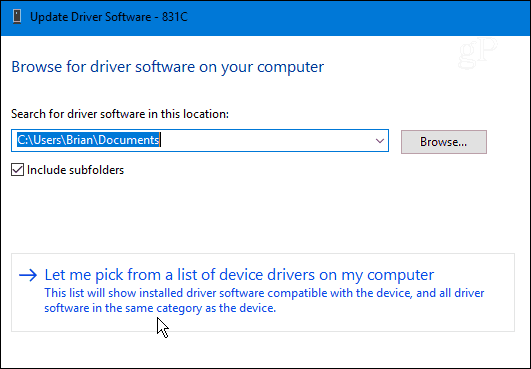
अब यह सुनिश्चित करें संगत दिखाओ हार्डवेयर की जाँच की है और पर क्लिक करें एमटीपी यूएसबी डिवाइस इसे उजागर करने के लिए और अगला क्लिक करें। नीचे दिए गए उदाहरण में मेरे पास दो एमटीपी यूएसबी डिवाइस लिस्टिंग है क्योंकि मेरे पास दो फोन प्लग इन हैं। आपके पास उस समय के हिसाब से कम या ज्यादा हो सकता है।

इंस्टॉल की प्रक्रिया में केवल एक सेकंड लगेगा और आपको निम्न संदेश दिखाई देगा जब यह समाप्त हो जाएगा - बंद करें पर क्लिक करें।
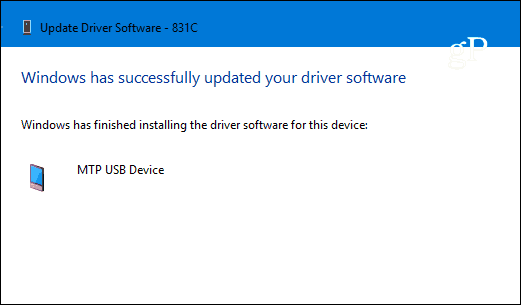
उसके बाद, आपके डिवाइस को डिवाइस मैनेजर में दिखाना चाहिए। यदि नहीं, तो अपने कंप्यूटर को रिबूट करें और आपको जाने के लिए अच्छा होना चाहिए। प्रत्येक डिवाइस के लिए ऊपर दिए गए चरणों के माध्यम से जाना याद रखें जो मान्यता प्राप्त नहीं है।
अंत में, आपको इस बेवकूफ ड्राइवर को पुनः स्थापित करने से रोकने की आवश्यकता है। ऐसा करने के लिए, मारो विंडोज की + एक्स और फिर चुनें कमांड प्रॉम्प्ट (व्यवस्थापक).
फिर प्रकार:pnputil.exe -e स्थापित डिवाइस ड्राइवरों की एक सूची प्राप्त करने के लिए। सूची के माध्यम से स्क्रॉल करें और उस विवरण के लिए देखें जो मेल खाता है ड्राइवर तिथि और संस्करण: 02/22/2016 5.2.5326.4762. यदि आप भाग्यशाली हैं तो यह नीचे दिए गए उदाहरण की तरह पिछले एक सूचीबद्ध होगा। प्रकाशित नाम पर ध्यान दें जहां मेरे उदाहरण में यह है oem21.inf... आप अलग हो सकते हैं। यहां आपको मुख्य बात ध्यान देने की जरूरत है कि फाइल नाम में नंबर है।
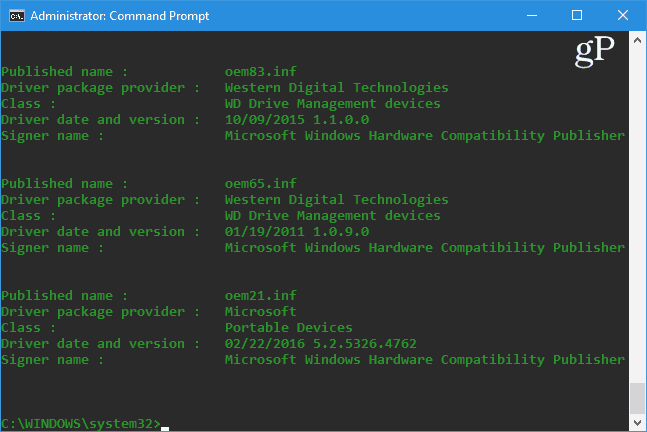
एक बार जब आपके पास नंबर होगा प्रकार:pnputil.exe -d oem ##। inf जहां ## फ़ाइल के नाम में संख्या को इंगित करता है, फिर से, मेरे उदाहरण में यह 21 है। हिट दर्ज करें और दोषपूर्ण ड्राइवर को आपके सिस्टम से हटा दिया जाता है। तो, आपका कमांड प्रॉम्प्ट नीचे दिए गए शॉट के समान होना चाहिए।
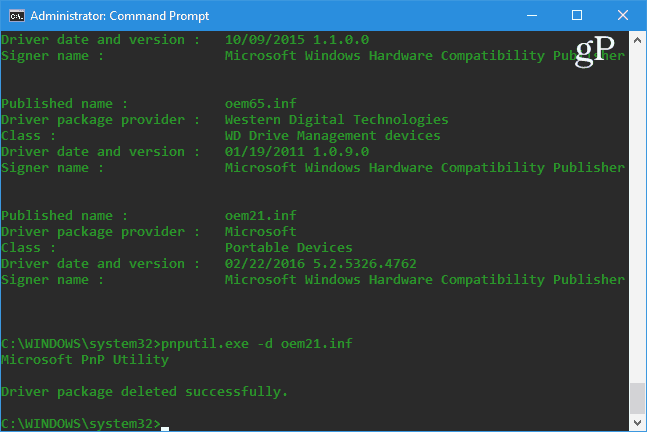
यह सत्यापित करने के लिए कि यह काम कर रहा है, अपने डिवाइस को अनप्लग करें और इसे फिर से प्लग करें और सुनिश्चित करें कि यह मान्यता प्राप्त है।
ड्राइवर और अन्य स्वचालित अपडेट की बात करते हुए नीचे दिए गए हमारे अन्य लेख देखें कि उन्हें कैसे रोका जाए।
- विंडोज 10 में स्वचालित चालक स्थापना को कैसे रोकें
- स्वचालित Windows अद्यतन मुसीबत पैकेज पैकेज KB3073930 के साथ अद्यतन करें
- विंडोज 10 अपडेट्स को कैसे डिफर, ब्लॉक या अनइंस्टॉल करें
यदि यह आपके लिए काम करता है या आपको कोई भिन्न हल मिला है, तो नीचे एक टिप्पणी छोड़ दें और हमें बताएं। यदि आप किसी भी समस्या में भाग लेते हैं, तो सुनिश्चित करें हमारे विंडोज फ़ोरम में अपने प्रश्न छोड़ें समुदाय से अतिरिक्त मदद के लिए।